Guía paso a paso: Cómo sincronizar audio y video en Premiere
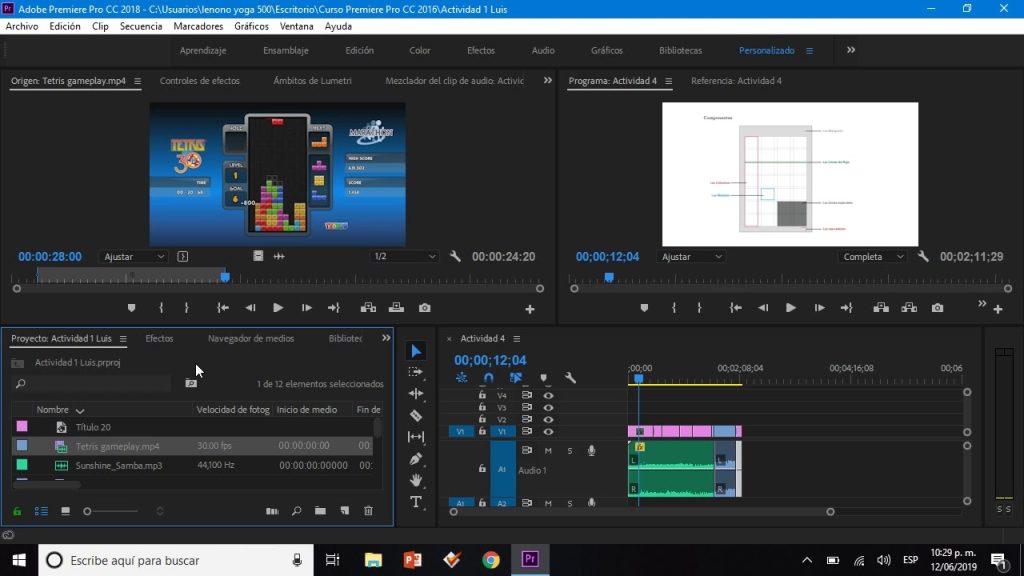
La edición de video es una tarea compleja que requiere de atención a muchos detalles, y uno de los aspectos más importantes es la **sincronización** entre el **audio** y el **video**. Si estos dos elementos no están alineados correctamente, el resultado final puede ser confuso y poco profesional. Por suerte, programas de edición de video como **Adobe Premiere** ofrecen herramientas y técnicas para ayudarnos en este proceso.
 Plazo para cambios de ropa en Coppel: ¿Cuántos días tienes?
Plazo para cambios de ropa en Coppel: ¿Cuántos días tienes?Te mostraremos una guía paso a paso sobre cómo **sincronizar** el **audio** y el **video** en **Premiere**. Exploraremos diferentes métodos que puedes utilizar para lograr una **sincronización** precisa, desde la técnica manual hasta el uso de funciones automáticas del programa. Además, te daremos algunos consejos y trucos para facilitar este proceso y obtener resultados de alta calidad.
- Importa el archivo de video y audio a Premiere
- Coloca los archivos en la línea de tiempo
- Desactiva el audio de la pista de video
- Utiliza la función de sincronización automática de audio
- Ajusta la sincronización manualmente, si es necesario
- Arrastra el video a la línea de tiempo
- Arrastra el audio a la línea de tiempo
- Haz clic derecho en el clip de audio y selecciona "Desvincular"
- Alinea manualmente el audio y el video
- Haz clic derecho en el clip de audio y selecciona "Vincular"
- Verifica la sincronización reproduciendo el video
- Ajusta la sincronización si es necesario
-
Exporta el video con el audio sincronizado
- Paso 1: Selecciona la secuencia que deseas exportar
- Paso 2: Haz clic en "Archivo" y luego en "Exportar" o usa el atajo de teclado
- Paso 3: Selecciona el formato de archivo y la configuración de exportación
- Paso 4: Establece la ubicación y el nombre del archivo de salida
- Paso 5: Haz clic en "Exportar" para iniciar el proceso de exportación
- Paso 6: ¡Felicidades! Ahora tienes un video con audio sincronizado
- Preguntas frecuentes
Importa el archivo de video y audio a Premiere
Para sincronizar audio y video en Premiere, lo primero que debes hacer es importar los archivos de video y audio a tu proyecto en Premiere.
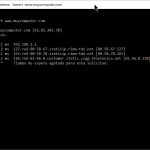 Guía paso a paso para ver equipos conectados a mi red con CMD
Guía paso a paso para ver equipos conectados a mi red con CMDPuedes hacer esto yendo a la pestaña "Archivo" y seleccionando "Importar" o simplemente arrastrando y soltando los archivos en el panel de proyecto.
Coloca los archivos en la línea de tiempo
Una vez que hayas importado los archivos, arrástralos desde el panel de proyecto y colócalos en la línea de tiempo.
Asegúrate de que tanto el archivo de video como el de audio estén en la misma pista de la línea de tiempo, para facilitar la sincronización.
Desactiva el audio de la pista de video
Para evitar problemas de audio duplicado, es recomendable desactivar el audio de la pista de video.
Para hacer esto, haz clic derecho en la pista de video y selecciona "Desactivar" en el menú contextual.
Utiliza la función de sincronización automática de audio
Una vez que tengas los archivos colocados en la línea de tiempo, puedes utilizar la función de sincronización automática de audio de Premiere para sincronizarlos de manera precisa.
Para hacer esto, selecciona tanto el archivo de video como el de audio en la línea de tiempo.
Luego, haz clic derecho en la selección y elige la opción "Sincronizar" en el menú contextual.
En el cuadro de diálogo de sincronización, selecciona "Sincronizar utilizando la pista de audio" y haz clic en "Aceptar".
Ajusta la sincronización manualmente, si es necesario
En algunos casos, la función de sincronización automática puede no ser completamente precisa.
Si notas que el audio y el video no están perfectamente sincronizados, puedes ajustar la sincronización manualmente.
Para hacer esto, selecciona el archivo de audio en la línea de tiempo y utiliza las teclas de flecha izquierda y derecha para moverlo hacia adelante o hacia atrás en incrementos muy pequeños.
Continúa ajustando la sincronización hasta que el audio y el video estén perfectamente alineados.
¡Y eso es todo! Siguiendo estos pasos, podrás sincronizar fácilmente el audio y el video en Premiere, logrando un resultado profesional en tus proyectos audiovisuales.
Arrastra el video a la línea de tiempo
Lo primero que debes hacer es abrir Adobe Premiere y arrastrar el archivo de video que deseas editar a la línea de tiempo. Puedes hacer esto simplemente arrastrando y soltando el archivo en la ventana del programa.
Arrastra el audio a la línea de tiempo
Para sincronizar el audio y el video en Adobe Premiere, el primer paso es arrastrar el archivo de audio a la línea de tiempo. Para hacer esto, simplemente busca el archivo de audio en tu explorador de medios, selecciónalo y arrástralo a la línea de tiempo en la pista de audio correspondiente.
Haz clic derecho en el clip de audio y selecciona "Desvincular"
Para comenzar a sincronizar el audio y el video en Premiere, deberás hacer clic derecho en el clip de audio que deseas sincronizar y seleccionar la opción "Desvincular". Esto separará el audio del video, permitiéndote realizar los ajustes necesarios para sincronizarlos correctamente.
Alinea manualmente el audio y el video
En algunos casos, cuando grabas audio y video por separado, es posible que necesites alinear manualmente ambos elementos para que estén perfectamente sincronizados. Afortunadamente, Premiere Pro te ofrece una serie de herramientas y funciones que te facilitarán este proceso.
1. Importa tus archivos de audio y video
En primer lugar, abre Premiere Pro y crea un nuevo proyecto. Luego, importa los archivos de audio y video que deseas sincronizar arrastrándolos desde la carpeta donde los tengas guardados hasta la línea de tiempo de Premiere.
2. Crea una secuencia nueva
Una vez que hayas importado tus archivos, crea una secuencia nueva haciendo clic con el botón derecho del ratón en la línea de tiempo y seleccionando "Nuevo > Secuencia". Asegúrate de que la configuración de la secuencia coincida con la configuración de tu archivo de video.
3. Alinea manualmente el audio y el video
En la línea de tiempo, desplázate hasta el punto en el que deseas empezar a alinear el audio y el video. Haz clic derecho en el archivo de audio y selecciona "Desvincular" para separar el audio del video.
Ahora, puedes mover el archivo de audio hacia adelante o hacia atrás en la línea de tiempo para alinearlo con el video. Utiliza las herramientas de recorte y desplazamiento para ajustar la sincronización hasta que ambos elementos estén perfectamente alineados.
4. Verifica la sincronización
Después de alinear manualmente el audio y el video, reproduce la secuencia para verificar que estén sincronizados correctamente. Si es necesario, realiza ajustes adicionales hasta obtener la sincronización deseada.
5. Vincula nuevamente el audio y el video
Una vez que estés satisfecho con la sincronización, haz clic derecho en el archivo de audio y selecciona "Vincular" para volver a unirlo con el video.
¡Y eso es todo! Siguiendo estos pasos, podrás sincronizar fácilmente el audio y el video en Premiere Pro. Ahora puedes continuar editando tu proyecto con la confianza de que el audio y el video estarán perfectamente alineados.
Haz clic derecho en el clip de audio y selecciona "Vincular"
Para sincronizar correctamente el audio y el video en Adobe Premiere, el primer paso que debes seguir es hacer clic derecho en el clip de audio que deseas vincular al video. En el menú desplegable que aparece, selecciona la opción "Vincular". Esto creará una relación entre el audio y el video, permitiendo que se reproduzcan simultáneamente.
Verifica la sincronización reproduciendo el video
Una vez que hayas importado tu video y audio en Adobe Premiere, es importante verificar la sincronización reproduciendo el video. Esto te permitirá identificar si existe algún desfase entre el audio y el video.
Para hacer esto, simplemente selecciona el video en la línea de tiempo y haz clic en el botón de reproducción. Observa cuidadosamente si el audio y el video están sincronizados o si hay algún retraso o adelanto en el audio.
Si encuentras algún problema de sincronización, no te preocupes, ¡es algo común! Afortunadamente, Premiere ofrece diferentes herramientas y métodos para corregir esto y asegurarte de que el audio y el video estén perfectamente sincronizados.
Método 1: Ajustar manualmente la sincronización
Una forma sencilla de corregir la sincronización es ajustarla manualmente. Para hacer esto, haz clic derecho en el clip de audio en la línea de tiempo y selecciona "Sincronización". A continuación, arrastra el clip de audio hacia adelante o hacia atrás para sincronizarlo con el video.
Utiliza la reproducción para verificar si la sincronización está ahora correcta. Si es necesario, repite este proceso hasta que el audio y el video estén perfectamente alineados.
Método 2: Utilizar la función de sincronización automática
Otra opción es utilizar la función de sincronización automática de Premiere. Para hacer esto, selecciona tanto el clip de audio como el de video en la línea de tiempo. Luego, haz clic derecho y elige "Sincronizar".
En la ventana emergente, selecciona "Sincronizar utilizando audio" y ajusta los parámetros según tus necesidades. Haz clic en "Aceptar" para que Premiere sincronice automáticamente el audio y el video.
Reproduce el video para verificar si la sincronización automática ha funcionado correctamente. Si es necesario, puedes ajustar manualmente la sincronización utilizando el método anterior.
Recuerda que estos métodos te permiten corregir problemas de sincronización en clips individuales. Si estás trabajando con múltiples clips de audio y video, es posible que necesites repetir estos pasos para cada uno de ellos.
¡Una vez que hayas corregido la sincronización, estarás listo para continuar editando tu video en Adobe Premiere!
Ajusta la sincronización si es necesario
Si al importar tus archivos de audio y video a Premiere te das cuenta de que están desincronizados, no te preocupes. Premiere ofrece varias opciones para ajustar la sincronización de forma rápida y sencilla.
Aquí te mostramos cómo hacerlo:
1. Identifica el desfase
Reproduce tu secuencia y presta atención a cualquier desfase entre el audio y el video. Esto puede ocurrir debido a problemas de grabación, problemas de rendimiento o simplemente errores humanos.
2. Selecciona los clips
Una vez identificado el desfase, selecciona los clips de audio y video que necesitas sincronizar. Puedes hacerlo manteniendo presionada la tecla Ctrl (o Command en Mac) y haciendo clic en cada clip.
3. Haz clic derecho y selecciona "Synchronize"
Después de seleccionar los clips, haz clic derecho sobre ellos y selecciona "Synchronize" en el menú desplegable.
4. Elige una opción de sincronización
En la ventana emergente, elige la opción de sincronización que mejor se adapte a tus necesidades. Puedes optar por sincronizar por audio, por tiempo o por ambas opciones.
5. Haz clic en "OK"
Una vez seleccionada la opción de sincronización, haz clic en "OK" para comenzar el proceso de sincronización. Dependiendo del tamaño y la duración de los clips, este proceso puede llevar unos segundos o varios minutos.
6. Verifica la sincronización
Reproduce la secuencia nuevamente para verificar que la sincronización se haya ajustado correctamente. Si aún encuentras desfases, repite los pasos anteriores hasta obtener los resultados deseados.
¡Y eso es todo! Siguiendo estos simples pasos, podrás sincronizar fácilmente el audio y el video en Premiere y asegurarte de que tu proyecto tenga un aspecto y sonido profesional.
Exporta el video con el audio sincronizado
Una vez que hayas terminado de sincronizar el audio y el video en Adobe Premiere, es hora de exportar tu proyecto para obtener el archivo final con el audio y el video perfectamente sincronizados. Aquí te mostramos cómo hacerlo paso a paso:
Paso 1: Selecciona la secuencia que deseas exportar
En la línea de tiempo de Premiere, selecciona la secuencia que deseas exportar. Puede ser toda la secuencia o solo una parte específica.
Paso 2: Haz clic en "Archivo" y luego en "Exportar" o usa el atajo de teclado
En la barra de menú de Premiere, haz clic en "Archivo" y luego en "Exportar". También puedes usar el atajo de teclado Ctrl + M (Windows) o Command + M (Mac).
Paso 3: Selecciona el formato de archivo y la configuración de exportación
En la ventana de exportación, elige el formato de archivo que deseas utilizar para tu video. Puedes seleccionar entre una variedad de formatos populares como MP4, MOV, AVI, entre otros. Además, puedes configurar diferentes ajustes como la resolución, la tasa de bits y el códec de compresión.
Paso 4: Establece la ubicación y el nombre del archivo de salida
Selecciona la ubicación en tu computadora donde deseas guardar el archivo exportado y asigna un nombre al archivo. Asegúrate de elegir una ubicación que sea fácil de encontrar y un nombre que describa claramente el contenido del video.
Paso 5: Haz clic en "Exportar" para iniciar el proceso de exportación
Una vez que hayas configurado todas las opciones de exportación, haz clic en el botón "Exportar" para comenzar el proceso de exportación. Dependiendo de la duración de tu video y la configuración de exportación seleccionada, este proceso puede llevar algún tiempo.
Paso 6: ¡Felicidades! Ahora tienes un video con audio sincronizado
Una vez que se complete el proceso de exportación, tendrás un archivo de video con el audio y el video perfectamente sincronizados. Puedes reproducirlo para verificar que todo esté en orden y listo para compartir con el mundo.
Recuerda que sincronizar el audio y el video correctamente es esencial para lograr una experiencia de visualización agradable. Sigue estos pasos y podrás disfrutar de videos con audio sincronizado en Adobe Premiere.
Preguntas frecuentes
1. ¿Qué es Premiere?
Premiere es un software de edición de video desarrollado por Adobe.
2. ¿Por qué es importante sincronizar el audio y el video?
La sincronización del audio y el video es crucial para lograr una experiencia visual y auditiva fluida y coherente.
3. ¿Cómo puedo sincronizar el audio y el video en Premiere?
En Premiere, puedes sincronizar el audio y el video utilizando la función de sincronización automática o ajustando manualmente los clips.
4. ¿Qué hago si el audio y el video no se sincronizan correctamente?
Si el audio y el video no se sincronizan correctamente, puedes ajustar manualmente los clips moviendo el audio o el video en la línea de tiempo.
Deja una respuesta
Entradas relacionadas